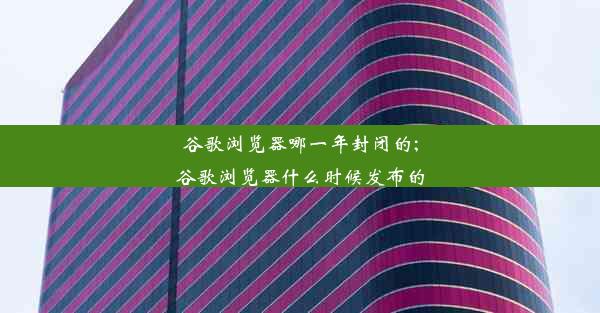怎么安装chrome插件、如何安装chromedriver
 谷歌浏览器电脑版
谷歌浏览器电脑版
硬件:Windows系统 版本:11.1.1.22 大小:9.75MB 语言:简体中文 评分: 发布:2020-02-05 更新:2024-11-08 厂商:谷歌信息技术(中国)有限公司
 谷歌浏览器安卓版
谷歌浏览器安卓版
硬件:安卓系统 版本:122.0.3.464 大小:187.94MB 厂商:Google Inc. 发布:2022-03-29 更新:2024-10-30
 谷歌浏览器苹果版
谷歌浏览器苹果版
硬件:苹果系统 版本:130.0.6723.37 大小:207.1 MB 厂商:Google LLC 发布:2020-04-03 更新:2024-06-12
跳转至官网

在当今互联网时代,Chrome浏览器因其强大的功能和良好的用户体验而广受欢迎。为了进一步提升Chrome浏览器的使用体验,安装插件是一个不错的选择。对于自动化测试,安装chromedriver也是必不可少的。本文将详细介绍如何安装Chrome插件和chromedriver。
一、什么是Chrome插件
Chrome插件是一种可以扩展浏览器功能的软件。通过安装插件,用户可以自定义浏览器的功能,如拦截广告、翻译网页、管理书签等。插件通常由第三方开发者提供,可以在Chrome网上应用店免费下载。
二、如何安装Chrome插件
1. 打开Chrome浏览器,在地址栏输入chrome://extensions/并按回车键。
2. 在页面右上角,找到开发者模式按钮,点击将其开启。
3. 在页面中找到加载已解压的扩展程序按钮,点击后选择插件所在的文件夹。
4. 插件安装完成后,在浏览器的工具栏中会出现相应的插件图标。
三、什么是chromedriver
chromedriver是Selenium WebDriver的一个组件,用于控制Chrome浏览器进行自动化测试。它允许开发者通过编写代码来模拟用户在浏览器中的操作,如点击、输入等。
四、如何安装chromedriver
1. 访问Selenium官网(www.selenium.dev/)下载适合自己操作系统的chromedriver版本。
2. 解压下载的chromedriver文件。
3. 将解压后的chromedriver文件路径添加到系统环境变量中,以便在命令行中直接使用。
五、安装chromedriver的注意事项
1. 确保下载的chromedriver版本与Chrome浏览器的版本相匹配。
2. 如果使用的是Windows系统,建议将chromedriver文件添加到系统环境变量中,以便在命令行中直接调用。
3. 对于Mac和Linux系统,可以直接将chromedriver文件放置在可执行路径下。
六、如何使用chromedriver进行自动化测试
1. 在Python中,首先需要安装Selenium库,可以使用pip命令安装:`pip install selenium`。
2. 在Python代码中导入Selenium库,并指定chromedriver的路径。
3. 创建一个WebDriver实例,并使用该实例来控制浏览器进行自动化测试。
通过以上步骤,我们可以轻松地安装Chrome插件和chromedriver。Chrome插件可以帮助我们提升浏览器的使用体验,而chromedriver则是进行自动化测试的重要工具。掌握这些技能,将使我们在日常工作和学习中更加高效。
本文详细介绍了如何安装Chrome插件和chromedriver,希望对您有所帮助。在实际应用中,您可以根据自己的需求选择合适的插件和工具,提高工作效率。不断学习和实践,将使您在自动化测试领域取得更好的成绩。